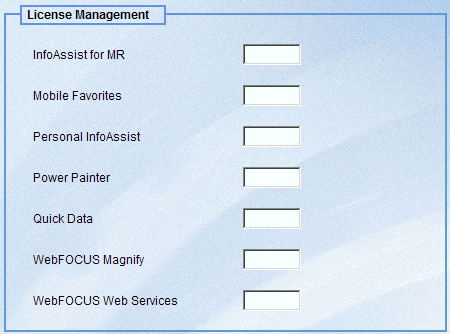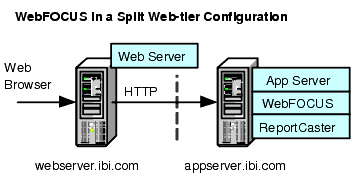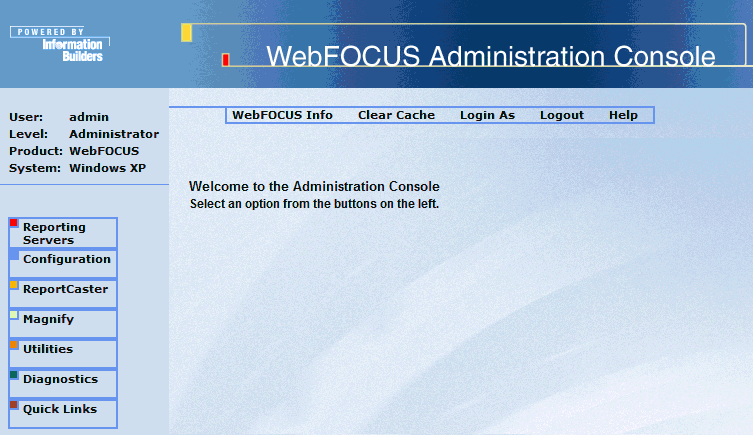En un entorno Web dividido, todos los componentes Web de WebFOCUS se ejecutan a través del servidor de aplicaciones, y no debe crear los alias ibi_html y approot en un servidor Web. En su lugar, configure su servidor de aplicaciones para que sirva el contenido en los directorios
install_directory/ibi/WebFOCUS77/ibi_html e ibi/apps
install_directory\ibi\WebFOCUS77\ibi_html and ibi\apps.
Los pasos de configuración de WebFOCUS para que solo se ejecute en un servidor de aplicaciones, son similares a los del nivel Web dividido, ya que en ambas configuraciones el servidor de aplicaciones se encarga del contenido estático de los directorios ibi_html y apps. Esto aparece descrito en Cómo la opción de contenido estático del servidor.
La única diferencia está en el lugar al que apunta el URL predeterminado de la Librería de ReportCaster. En el entorno Web dividido, este ajuste apunta al servidor Web. En la configuración solo para servidores de aplicaciones, apunta al servidor de aplicaciones.
x
Cómo la opción de contenido estático del servidor
WebFOCUS instala un par de aplicaciones Web en el directorio install_directory/ibi/WebFOCUS77/webapps, que están diseñadas para servir contenido estático del sistema de archivos al navegador:
- approot.war. Sirve contenido del directorio install_directory/ibi/apps.
- ibi_html.war. Sirve contenido del directorio install_directory/ibi/WebFOCUS77/ibi_html.
Implemente una de estas aplicaciones, o las dos, para encargarse de las siguientes configuraciones de entorno Web dividido y de servidor de aplicaciones independiente:
- El servidor Web no es capaz de acceder al contenido estático porque está situado en el equipo del servidor de aplicaciones.
- No hay servidor Web, y desea usar un servidor de aplicaciones de forma independiente.
Nota: Puede usar Tomcat de forma independiente, sin estas aplicaciones, ya que es capaz de asignar un directorio del sistema de archivos a la ruta de contexto. Esta configuración se denomina Opción Tomcat independiente, y puede establecerse durante la instalación en Windows.
Cada aplicación incluye un descriptor de asignaciones (web.xml), utilizado para localizar el directorio que contiene su archivo de configuración. El parámetro de contexto config_file en web.xml se actualiza durante la instalación, para que apunte a install_directory/ibi/WebFOCUS77/config, que contiene el archivo de configuración approotConfig.xml. Aunque su nombre sugiere que solo es utilizado por una de ellas, en realidad, el uso del archivo de configuración es compartido por ambas aplicaciones de servidor de contenido. El archivo de configuración se utiliza para mantener las asignaciones MIME, la ruta física de los directorios que se está sirviendo y el nivel de registro.
Las aplicaciones también incluyen el archivo de la propiedad Log4J (log4.xml), que contiene la ruta al archivo de registro utilizado por cada aplicación. La instalación actualiza cada archivo log4j.xml con la ruta a su propio archivo de registro, install_directory/ibi/WebFOCUS77/logs/wfapproot.log e install_directory/ibi/WebFOCUS77/logs/wfibihtml.log, respectivamente.
Las aplicaciones de servidor de contenido actualizan los archivos de registro diariamente, añadiendo la fecha al archivo de registro y creando uno nuevo (por ejemplo, wfibihtml.log.2010-10-31). Puede aumentar el nivel de registro modificando install_directory/ibi/WebFOCUS77/config/approotConfig.xml y cambiendo la propiedad de nivel de registro a DEBUG, INFO, WARN, ERROR o FATAL, donde DEBUG es el más detallado.
Existen consideraciones especiales relativas al uso de la opción de servidor de contenido, en un entorno Web en clúster. Para más información sobre cómo configurar WebFOCUS en un entorno en clúster, consulte Cómo instalar WebFOCUS en un entorno Web en clúster
Cómo instalar WebFOCUS en un entorno Web en clúster.
x
Referencia: Cómo usar las opciones IBIARCFG y IBIARLOG –D con las aplicaciones Web de servidor de contenido
Por lo general, el método basado en especificar una ruta completamente cualificada al archivo de configuración (approotConfig.xml), en web.xml, y a los archivos de registro, en log4j.xml, es suficiente en la mayoría de las instalaciones. Estas rutas se han establecido correctamente durante la instalación.
Sin embargo, existe la opción de pasar estas rutas a los servidores de contenidos desde la línea de comandos JVM. Para ello, siga estos pasos:
- Modifique el archivo web.xml de WebFOCUS, situado dentro los archivos approot.war and ibi_html.war. Reemplace la ruta completamente cualificada, definida en el parámetro config_file, por la notación mostrada más abajo.
<context-param>
<param-name>config_file</param-name>
<param-value>${IBIARCFG}</param-value>
</context-param>
- Edite el archivo log4j.xml de WebFOCUS, situado en el archivo approot.war, y sustituya la ruta completamente cualificada, especificada por el parámetro Archivo:
<param name="File" value="${IBIARLOG}/wfapproot.log"/>Utilice la barra diagonal incluso en los sistemas Windows.
- Edite el archivo log4j.xml de WebFOCUS, situado en el archivo ibi_html.war, y sustituya la ruta completamente cualificada, especificada por el parámetro Archivo:
<param name="File" value="${IBIARLOG}/wfibihtml.log"/>Utilice la barra diagonal incluso en los sistemas Windows.
- Añada las siguientes opciones –D de un modo acorde a la JVM de su servidor de aplicaciones.
Los ajustes mostrados más abajo difieren ligeramente en un entorno Web en clúster. Consulte Cómo instalar WebFOCUS en un entorno Web en clúster
Cómo instalar WebFOCUS en un entorno Web en clúster, para más información.
–DIBIARCFG=install_directory/ibi/WebFOCUS77/config
–DIBIARLOG=install_directory/ibi/WebFOCUS77/logs